蓝屏笑脸提示重启怎么解决

蓝屏笑脸提示重启怎么解决
蓝屏笑脸提示重启是电脑使用过程中常见的问题之一,它通常表示系统遇到了无法处理的错误。解决此问题需要一定的专业知识和技巧,但不用担心,小编已经整理了一些操作简单的解决方案,可以帮助用户们快速恢复电脑的正常运行。

a、蓝屏笑脸提示重启原因
1、Windows驱动程序问题。在系统使用过程中,可能由于驱动程序出错或不稳定导致蓝屏笑脸提示重启。
2、软件程序不兼容。如果电脑启动时加载的软件程序与系统存在冲突或者不兼容,也可能导致蓝屏笑脸提示重启。
3、系统文件损坏。如果系统文件被病毒或恶意软件破坏,也可能引发此问题。
4、内存条问题。内存条质量不佳或者接触不良,都可能导致电脑出现蓝屏笑脸提示重启。
b、解决方法
1、强制关机再重新启动电脑。
2、进入高级选项选择“重置此电脑”,删除所有内容。
3、卸载最近一次下载的软件和更新。
4、在安全模式下修复系统文件。
5、检查内存条是否存在问题。
6、更新驱动程序。
7、如果上述方法都无法解决问题,或者系统已经损坏严重,那么重新安装Windows系统可能是唯一的解决方法,具体操作如下:
一、准备工具
免费快速重装系统工具推荐:在线电脑重装系统软件
二、注意事项
1、在重装系统之前,请务必备份所有重要的个人数据和文件,以防数据丢失。
2、在运行装机软件时,可能会由于杀毒软件和防火墙的干扰或阻断,导致无法正常运行。因此,我们需要暂时关闭它们。
三、一键重装win10教程
1、软件提供了各种重装系统功能,我们选择“立即重装”即可。
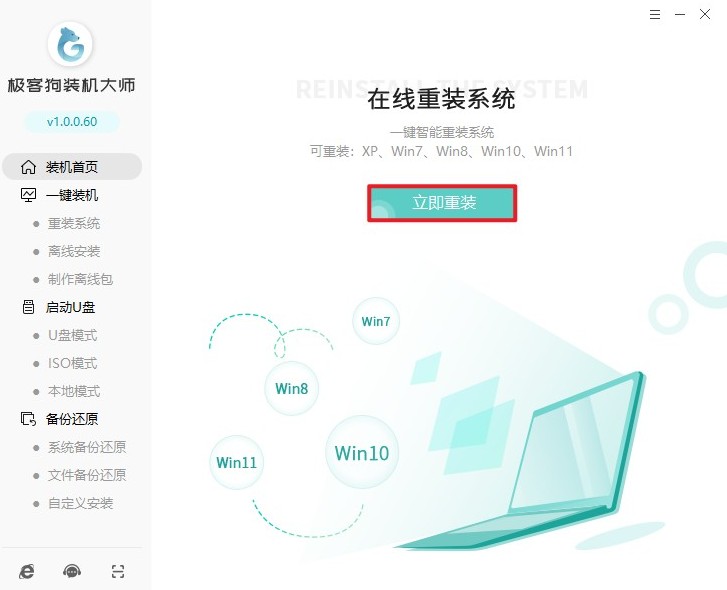
2、软件提供了从Windows XP到Windows 11的多个版本的系统供用户选择,请根据个人需求,选择合适的操作系统以及版本,例如win10家庭版本。
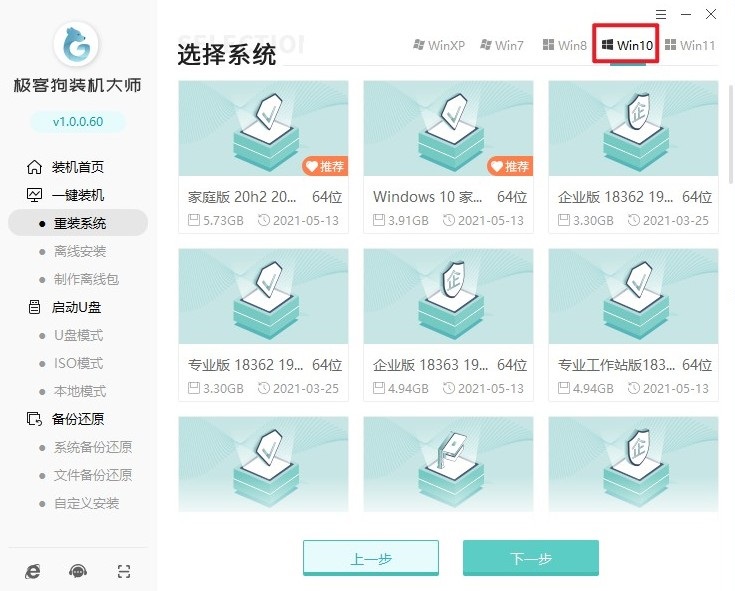
3、以下这些软件将默认安装进系统中。如果您不需要某些软件,只需取消勾选即可,这样它们就不会被安装进系统中了。
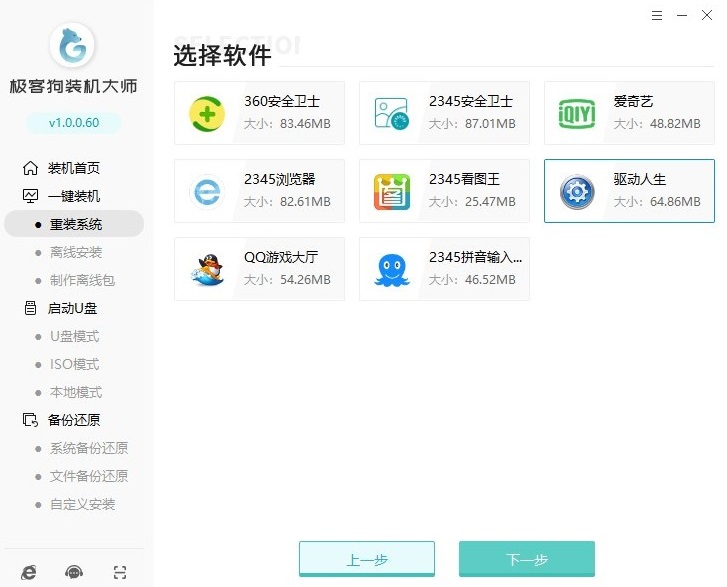
4、为了确保数据安全,请在重装系统前备份重要文件和数据,避免有重要的文件保存在C盘或桌面上。
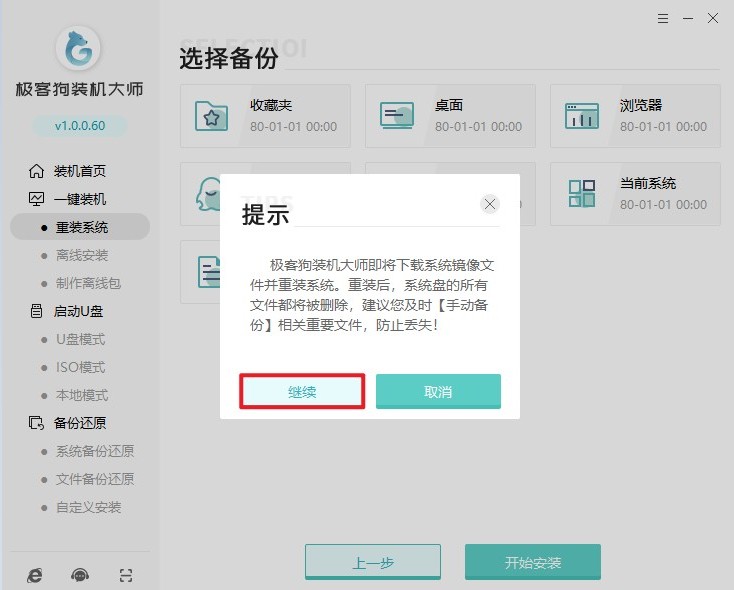
5、在做好备份工作后就可以点击“开始安装”按钮了,请耐心等待win10系统资源的下载和环境部署过程完成。
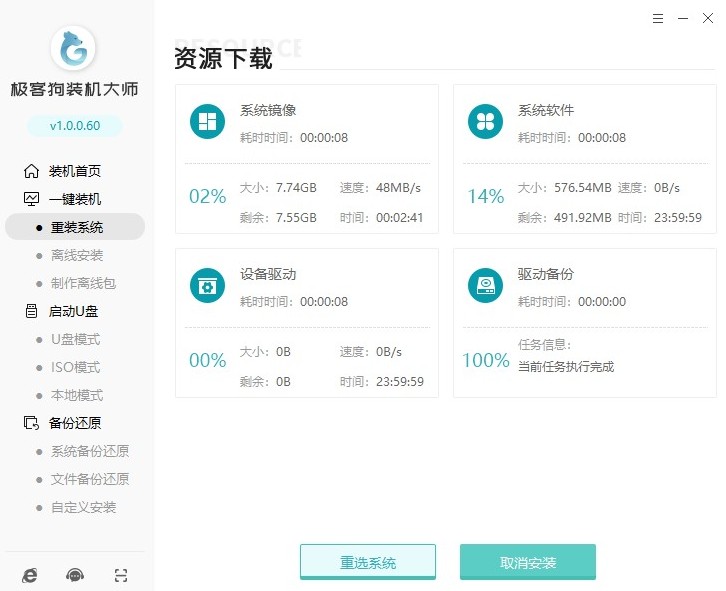
6、然后,根据软件指示重启电脑,选择“GeekDog PE”回车进入系统安装状态。
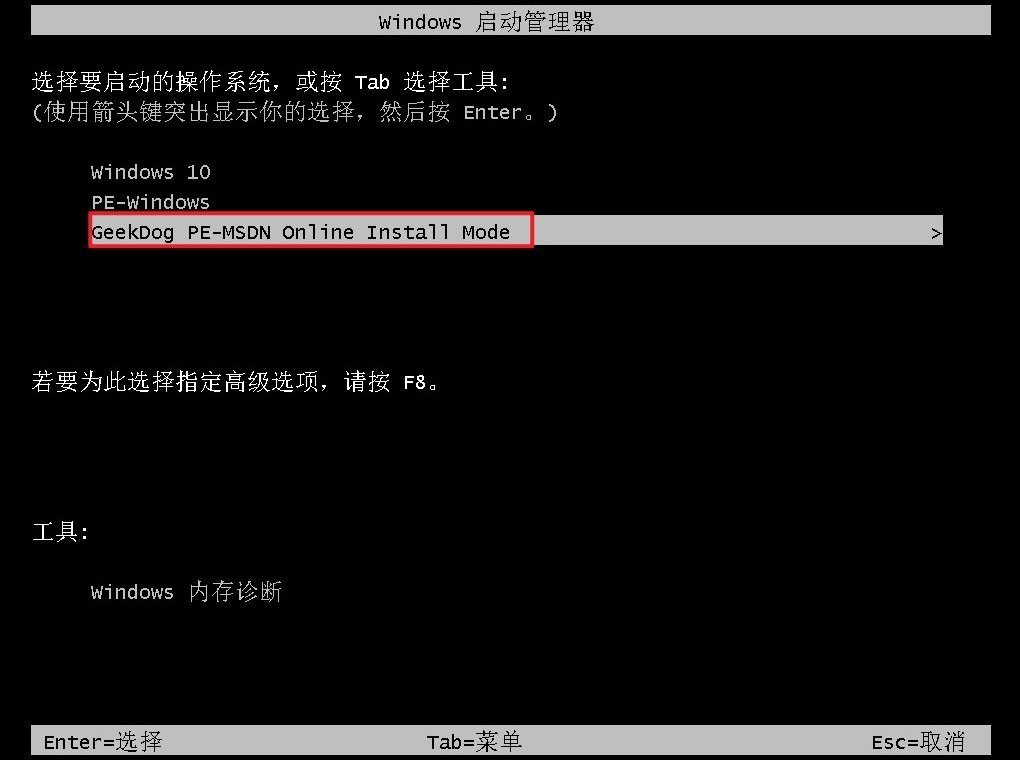
7、接下来,您需要等待PE桌面加载出来,重装系统软件会自动安装win10系统并在完成后重启电脑。
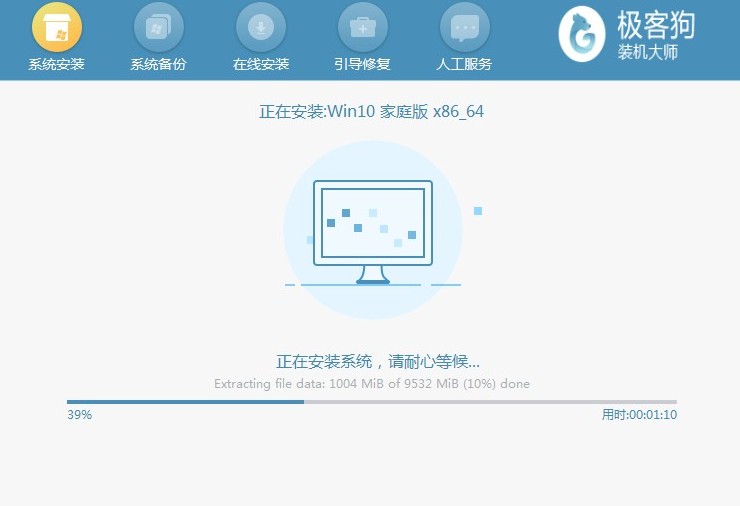
8、在开机启动管理器界面中,您将看到多个选项,包括Windows 10和其他操作系统。请选择Windows 10系统并按下回车键进入!
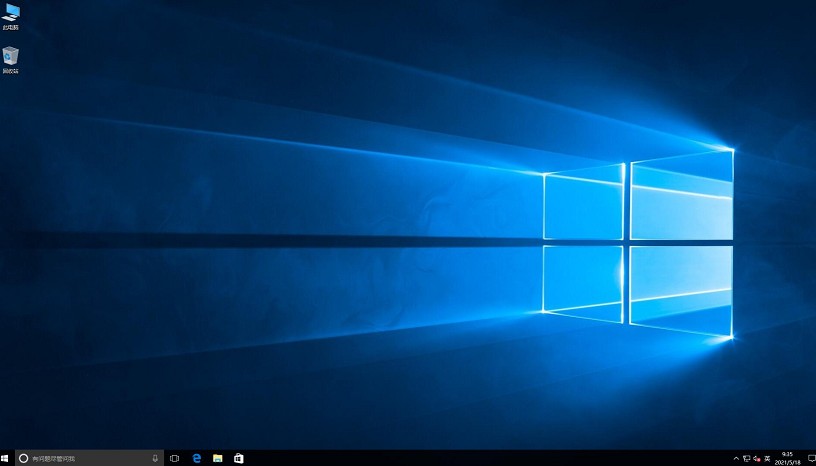
无论是检查硬件故障、更新驱动程序还是进行系统修复,都可以帮助你解决这一困扰。希望这些方法能够帮助大家愉快地解决电脑问题,享受稳定的系统体验。如果还想了解更多,不妨关注本站,或者前往本站查看往期教程!
原文链接:https://www.jikegou.net/cjwt/4088.html 转载请标明
极客狗装机大师,系统重装即刻简单
一键重装,备份还原,安全纯净,兼容所有

